excel表格多项目同时排序
1、以下图表格为例,先框选需要排序的表格范围.
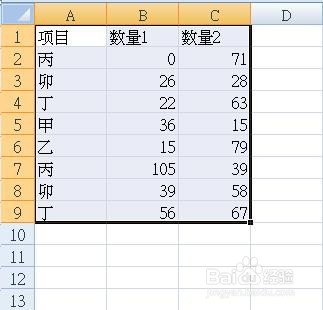
2、点击选项卡"常用",再点选"排序与筛选"菜单命令,再下拉菜单中点选"自订排序".还一种方就就是,将"自订排序"放置到快速存取工具列,直接点击即可.


3、出现对话框如下图,注意默认"我的资料有标题"的复选框是勾选的,这时,框选的表格数据的第一列变为没有框选的状态.

4、如果将"我的资料有标题"的复选框不勾选,如下图,框选的表格数据的第一列变为框选的状态.
下面将以"我的资料有标题"的复选框勾选来作说明.

5、在对话框的左上角点击"新增层级",点击一次,对话框就新增一列"次要排序方式".如果对示例表格的三栏都进行排序,则点击两次"新增层级",结果如下图.

6、对话框的各排序要素均有下拉列表,按自己的排序要求点选即可.

7、点选排序要求完成如下图,再点击"确定".
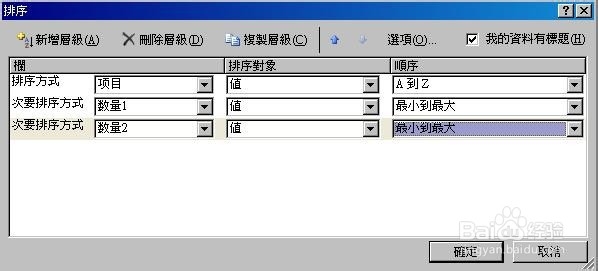
8、表格按要求完成排序如下图.
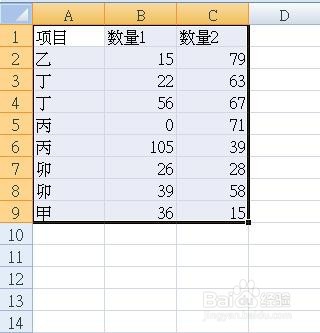
声明:本网站引用、摘录或转载内容仅供网站访问者交流或参考,不代表本站立场,如存在版权或非法内容,请联系站长删除,联系邮箱:site.kefu@qq.com。
阅读量:146
阅读量:107
阅读量:38
阅读量:182
阅读量:37